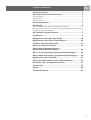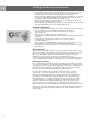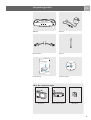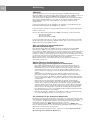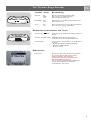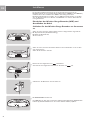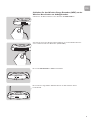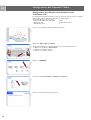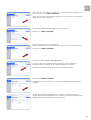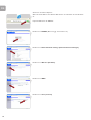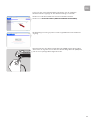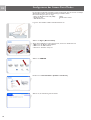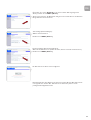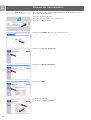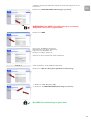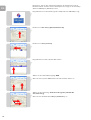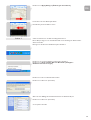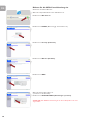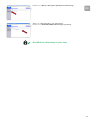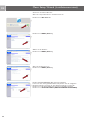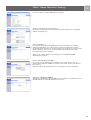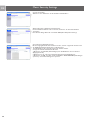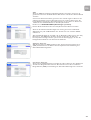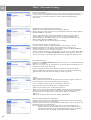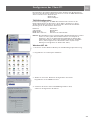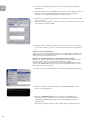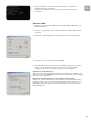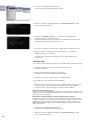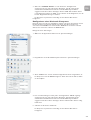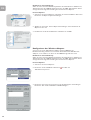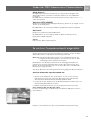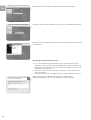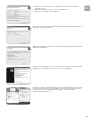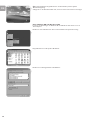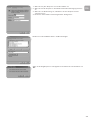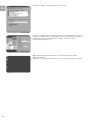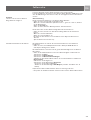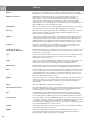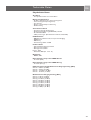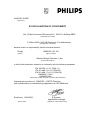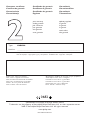Philips SNR6500/00 Benutzerhandbuch
- Kategorie
- Brücken
- Typ
- Benutzerhandbuch

SNR6500
Bedienungsanleitung 3
DE
Wireless Range Extender

Inhaltsverzeichnis.....................................................................3
Wichtige Sicherheitsinformationen.......................................4
Sicherheitshinweise.........................................................................................................................4
Umweltschutz...................................................................................................................................4
Haftungsausschluss..........................................................................................................................4
Verpackungsinhalt....................................................................5
Einführung.................................................................................6
Was versteht man unter drahtlosen Netzwerkverbindungen?............................................6
Einflussfaktoren der Reichweite und Übertragungsgeschwindigkeit Ihres Netzwerks ..6
Schützen des drahtlosen Netzwerks..........................................................................................6
Der Wireless Range Extender................................................7
Installieren ................................................................................8
Konfigurieren des Repeater-Modus .....................................10
Konfigurieren des Access-Point-Modus ...............................14
Schützen des Heimnetzwerks ..............................................16
Menü: Installationsassistent ..................................................22
Menü: Home Network Settings
(Heimnetzwerkeinstellungen) ..............................................23
Menü: Security Settings (Sicherheitseinstellungen)...........24
Menü: Advanced Settings (Erweiterte Einstellungen).......26
Konfigurieren des Client-PC.................................................27
Finden der MAC-Adresse einer Netzwerkkarte ................33
Einrichten eines Computernetzwerks.................................33
Fehlersuche.............................................................................39
Glossar.....................................................................................40
Technische Daten...................................................................41
Inhaltsverzeichnis
DE
3

DE
4
• Bitte installieren und verbinden Sie das Gerät nur in der Reihenfolge, die in der
Kurzanleitung beschrieben wird. Auf diese Weise ist eine ordnungsgemäße
Installation unter Vermeidung technischer Probleme gewährleistet.
• Bitte lesen Sie diese Anleitung sowie die Kurzanleitung sorgfältig durch, bevor Sie
den Wireless Range Extender (SNR6500) benutzen; heben Sie diese Unterlagen
auf, damit Sie später bei Bedarf darin nachschlagen können.
• Aktuelle Download-Dateien und Informationen zu diesem Gerät finden Sie auf
unserer Homepage www.philips.com/support.
• Bei der Installation und Konfiguration sollten die Bedienungsanleitung für Ihren PC
und andere Netzwerkkomponenten ebenfalls griffbereit sein.
Sicherheitshinweise
• Die für die Wireless-Anwendungen verwendeten Funkeinrichtungen sind nicht vor
den Störstrahlungen anderer Funkübertragungsdienste geschützt.
• Setzen Sie das System niemals hoher Feuchtigkeit, Regen, Sand oder
Wärmequellen aus.
• Schützen Sie das Produkt vor Tropf- und Spritzwasser.
Stellen Sie keine mit Flüssigkeit gefüllten Gegenstände (z. B. Blumenvasen) auf dem
Produkt ab.
• Verwenden bzw. lagern Sie das Produkt in sicherer Entfernung von
Heizungsanlagen und Heizgeräten und setzen Sie es keiner direkten
Sonneneinstrahlung aus.
• Um eine angemessene Luftzirkulation zu gewährleisten, sollte ein ausreichender
Abstand zwischen dem Gerät und anderen Gegenständen bestehen.
• Dieses Gerät nicht öffnen. Wenden Sie sich bei technischen Problemen an Ihren
Philips-Händler.
Umweltschutz
Bei der Verpackung des Geräts haben wir das Verpackungsmaterial bewusst auf das
absolut Notwendige beschränkt. Das Verpackungsmaterial wurde gezielt so gewählt,
dass es sich problemlos in folgende zwei Monomaterialien trennen lässt: Pappe
(Karton) und Polyethylen (Beutel, Schaumstoffeinlage). Ihr Gerät besteht aus
Werkstoffen, die recycelt werden können, sofern das Gerät von einer
entsprechenden Fachfirma zerlegt wird. Bitte beachten Sie bezüglich der Entsorgung
von Verpackungsmaterial, Altbatterien und Altgeräten die örtlichen Bestimmungen.
Haftungsausschluss
Das in dieser Bedienungsanleitung beschriebene Gerät wird von Philips ‘wie besehen’
ohne jegliche ausdrückliche oder stillschweigende Gewährleistung oder Garantie zur
Verfügung gestellt. Dieser Gewährleistungsausschluss umfasst auch stillschweigende
Garantien zur Marktgängigkeit und zur Eignung des Geräts für einen bestimmten
Zweck, ohne sich jedoch auf derartige Garantien zu beschränken.
In keinem Fall wird Philips für irgendwelche direkten, indirekten, nebenher
entstandenen oder speziellen Schäden, für über den verursachten Schaden
hinausgehende Entschädigungen oder für Folgeschäden haften (einschließlich, aber
nicht darauf beschränkt, Beschaffung von Ersatzmaterial oder -dienstleistungen;
Informations- oder Datenverlust, entgangener Gewinn oder Unterbrechung des
Geschäftsablaufs), die aus irgendeinem Grund entstanden sind, und auf der Basis
irgendeiner Haftung, ob vertraglich, im Rahmen einer Gefährdungshaftung oder
unerlaubten Handlung (einschließlich Nachlässigkeit oder anderes), die sich auf
irgendeine Weise aus der Nutzung oder der Unmöglichkeit der Nutzung dieses
Geräts ergibt, selbst wenn auf die Möglichkeit derartiger Schäden hingewiesen wurde.
Philips übernimmt keinerlei Gewährleistung für die Richtigkeit und Vollständigkeit der
unter Einsatz des Geräts übertragenen Informationen, Texte, Grafiken, Links und
anderen Daten.
Wichtige Sicherheitsinformationen

DE
5
Verpackungsinhalt
SNR6500
Ethernet-Kabel
Kurzanleitung
Netzteil
Antenne
Installations-CD
SNR6500
Ver sion 3.1.0
Philips Wireless Base Station
A
l
l
r
i
g
h
t
s
r
e
s
e
r
v
e
d
.
U
n
a
u
t
h
o
r
i
z
e
d
c
o
p
y
i
n
g
,
r
e
p
r
o
d
u
c
t
i
o
n
,
h
i
r
i
n
g
,
l
e
n
d
i
n
g
,
p
u
b
l
i
c
,
p
e
r
f
o
r
m
a
n
c
e
a
n
d
b
r
o
a
d
c
a
s
t
i
n
g
p
r
o
h
i
b
i
t
e
d
3
1
2
2
3
7
7
0
2
2
0
.
1
W
ire
le
ss R
an
ge
E
x
te
n
d
er S
N
R
6
5
00
En
g
lish
Welcome
Quick Start Guide
1
2
3
Connect
Install
Enjoy
Wireless Base Station 11g True Turbo
Wireless Modem/PC Power
Was Sie noch benötigen
Computer Wireless Base Station Stromdose
Wireless Base Station 11g True Turbo
1234WirelessInternet Modem Power

SNR6500
Wir beglückwünschen Sie zu Ihrer Entscheidung für den Philips Wireless Range
Extender (WRE) 11 b/g. Dieser Philips Wireless Range Extender (WRE) 11 b/g ist ein
WiFi-kompatibles Gerät (gemäß IEEE 802.11b/g-Standard). Er unterstützt
uneingeschränkt hohe Datenraten von bis zu 108 Mbit/s mit automatischem Fallback
auf niedrigere Geschwindigkeiten, um selbst in den anspruchsvollsten drahtlosen
Netzwerkumgebungen einen sicheren Betrieb bei niedrigeren Datenraten zu
gewährleisten.
In diesem Handbuch werden die Installation, Konfiguration und die Bedienung des
Philips Wireless Range Extender (WRE) 11 b/g erläutert.
In diesem Kapitel erhalten Sie Hintergrundinformationen über drahtlose Netzwerke
und deren Sicherheit.
Hinweis: Der Wireless Range Extender (WRE) unterstützt 3 verschiedene Modi:
- Repeater-Modus (RP)
- Access Point (AP)
- Ethernet-Client-Modus (EC).
In diesem Handbuch werden nur der RP- und der AP-Modus beschrieben. Der EC-
Modus folgt später. Das zugehörige Handbuch kann dann von der Internetseite des
Philips Supports heruntergeladen werden.
Was versteht man unter drahtlosen
Netzwerkverbindungen?
Der Wireless Range Extender (WRE) verwendet ein Wireless-Protokoll (IEEE
802.11b/g bzw. WiFi), um mit anderen Rechnern im Netzwerk per Funk zu
kommunizieren. WiFi-Funkwellen breiten sich über die Antenne in alle Richtungen aus
und können dabei auch durch Wände und Böden hindurch übertragen werden. Die
Reichweite drahtloser Verbindungen kann bei ungehinderter Übertragung theoretisch
bis zu 450 m betragen. Bei geringen Entfernungen kann eine Datenrate von bis zu 108
Mbit/s erreicht werden. In der Praxis fallen jedoch die tatsächliche
Netzwerkreichweite und der Datendurchsatz je nach Qualität der drahtlosen
Verbindung geringer aus.
Einflussfaktoren der Reichweite und
Übertragungsgeschwindigkeit Ihres Netzwerks
• Die Umgebung: Funksignale haben im Freien eine größere Reichweite als in
Gebäuden. Außerdem wird die Reichweite erhöht, wenn sich die drahtlosen
Netzwerkkomponenten in direkter Sichtlinie zueinander befinden. Wenn die
drahtlosen Komponenten an einem höher gelegenen Ort installiert werden,
können Hindernisse umgangen und somit die Reichweite zusätzlich verbessert
werden.
• Gebäudeteile wie Metallrahmen sowie Wände und Böden aus Beton oder
Mauerwerk reduzieren die Signalstärke der Funksignale. Stellen Sie drahtlose
Komponenten nicht in der Nähe von Wänden, großen und festen Gegenständen
oder in unmittelbarer Nähe von Computern, Bildschirmen und anderen Geräten
aus Metall auf.
• Die Reichweite, Übertragungsgeschwindigkeit und Stärke der Funksignale
drahtloser Komponenten können ferner durch Funkstörungen beeinträchtigt
werden, die von drahtlosen Netzwerken und Geräten in Ihrer Nachbarschaft
ausgehen. Elektromagnetische Geräte wie Fernseher, Radios, Mikrowellenherde
und schnurlose Telefone, insbesondere Geräte mit einer Frequenz im 2,4-GHz-
Bereich, können den Funkverkehr innerhalb Ihres Netzwerks ebenfalls stören.
• Der Aufenthalt von Personen in unmittelbarer Nähe drahtloser Geräte kann die
Qualität der Funksignale beeinträchtigen.
• Einstellen der Antenne: Installieren Sie die Antenne nicht in unmittelbarer Nähe
von großen Metallgegenständen, um Störungen zu vermeiden.
So schützen Sie Ihr drahtloses Netzwerk
Da drahtlose Rechnernetze Funksignale verwenden, ist es nicht auszuschließen, dass
fremde drahtlose Netzwerkgeräte in Ihrer Umgebung die Funksignale empfangen und
sich entweder in Ihr Netzwerk einwählen oder den Funkverkehr innerhalb Ihres
Netzwerks abhören. Aus diesem Grunde sollten Sie stets die
Verschlüsselungsfunktion WEP (Wired Equivalent Privacy) oder WPA (WiFi
Protected Access) aktivieren, um die Herstellung unbefugter Verbindungen oder das
Abhören Ihres Funkverkehrs zu verhindern.
Wie Sie Ihr Netzwerk schützen können, erfahren Sie im Kapitel Beispiel für die
Absicherung Ihres drahtlosen Netzwerks.
DE
6
Einführung

Der Wireless Range Extender
DE
7
Wireless Base Station 11g True Turbo
Wireless Modem/PC Power
Leuchte Status Beschreibung
Wireless Ein Wireless-Verbindung ist funktionsfähig.
Blinkt Daten werden gesendet/empfangen.
Aus Wireless-Signal ist deaktiviert.
Modem/PC Ein Angeschlossen an ein Ethernet-Breitbandmodem
Aus Nicht angeschlossen
Strom Ein Gerät wird mit Strom versorgt. Normaler Betrieb.
Aus Keine Stromversorgung oder Ausfall.
Rückansicht mit Anschlüssen und Tasten
Anschluss ‘5 V 1 A’ Verbinden Sie das mitgelieferte Netzteil mit dieser
Buchse.
Anschluss ‘To Modem/PC’ WAN-Anschluss (Wide Area Network)
Verbinden Sie ihn mit dem Breitbandmodem.
Schiebeschalter Verschieben Sie diesen Schalter, um den Modus zu
wechseln.
- RP: Repeater-Modus (Standardeinstellung),
- EC: Ethernet-Client-Modus,
- AP: Access Point
Bodenansicht
Reset-Taste Drücken Sie diese Taste mindestens 5 Sekunden
lang, um die Wireless Base Station auf ihre
Werkseinstellungen zurückzusetzen.
WARNUNG: DADURCH WERDEN IHRE
EINSTELLUNGEN GELÖSCHT!
Um den Wireless Range Extender (WRE) ohne
Verlust der Konfigurationseinstellungen
zurückzusetzen, siehe ‘Reset’.
TO Modem/PC5V=1A AP EC RP

Wireless Base Station 11g True Turbo
Wireless Modem/PC Pow er
DE
8
Installieren
Im folgenden Installationsverfahren wird vorausgesetzt, dass Sie bereits ein
Drahtlosnetzwerk mit einer Philips Wireless Base Station (SNB6500 oder SNB6520)
installiert haben. Eine Installation des WRE in Verbindung mit anderen
Drahtlosnetzwerkmarken/-modellen, die von WDS unterstützt werden, ist möglich,
aber die Zusammenarbeit von Geräten auf WDS-Basis von anderen Herstellern ist
nicht gewährleistet.
Einschalten des Wireless Range Extender (WRE) und
Anschließen der Kabel
Schließen Sie den Wireless Range Extender am Stromnetz
an.
Stellen Sie sicher, dass der Schiebeschalter auf den richtigen Modus eingestellt ist.
RP: Repeater-Modus (Standardeinstellung),
EC: Ethernet-Client-Modus,
AP: Access Point
Stellen Sie sicher, dass die abnehmbare Antenne am Steckverbinder an der rechten
Seite angebracht ist.
Stellen Sie die Antenne aufrecht.
Nehmen Sie das mitgelieferte 5-V 1-A-Netzteil.
Verbinden Sie das mitgelieferte Netzteil am Anschluss ‘5 V 1 A’.
Schließen Sie das Netzteil an der Stromdose an.
Die Stromleuchte leuchtet auf.
Der WRE fährt nun hoch und ist nach etwa 1 Minute konfigurationsbereit (Drahtlosleuchte
leuchtet auf). Zwischenzeitlich können Sie mit den nächsten Schritten fortfahren.
TO Modem/PC5V=1A AP EC RP
TO Modem/PC5V=1A AP EC RP
TO Modem/PC5V=1A AP EC RP

DE
9
Schließen Sie den Wireless Range Extender (WRE) an der
Wireless Base Station an: kabelgebunden.
Schließen Sie das Ethernet-Kabel an den Anschluss To Modem/PC an.
Verbinden Sie das andere Ende des Ethernet-Kabels mit einem LAN-Anschluss der
vorher installierten Wireless Basestation (LAN1-LAN4).
Die Leuchte Modem/PC des WRE leuchtet/blinkt.
Die Leuchte des ausgewählten LAN-Anschlusses der Wireless Base Station
leuchtet/blinkt.
TO Modem/PC5V=1A AP EC RP
Wireless Base Station 11g True Turbo
Wireless Modem/PC Pow er
LAN4To Modem12V=1A ResetLAN3 LAN2 LAN1
Wireless Base Station 11g True Turbo
1234Wireless Internet Modem Power

Konfigurieren der Wireless Base Station mit der
Installations-CD
Im folgenden Konfigurationsverfahren wird vorausgesetzt, dass Sie bereits eine Philips
Wireless Base Station mit Werkseinstellungen installiert haben.
Diese Einstellungen lauten wie folgt:
- Name des Drahtlosnetzwerks (SSID): philips
- Drahtlosmodus: Standard True Turbo
- WiFi-Kanalnummer: 6
Legen Sie die Installations-CD in das CD-Laufwerk ein.
Wählen Sie Agree (Einverstanden).
Wenn dieser Bildschirm nicht angezeigt wird, starten Sie die CD manuell.
1 Öffnen Sie den Ordner Arbeitsplatz.
2 Öffnen Sie das ‘CD-Laufwerk’.
3 Starten Sie die Datei ‘Setup.exe’.
Wählen Sie SNR6500.
Klicken Sie auf Install Software (Software installieren.
Warten Sie, bis das Gerät gefunden wurde.
Konfigurieren des Repeater-Modus
DE
10

DE
11
Überprüfen Sie, ob der Repeater-Modus in der unteren linken Ecke angezeigt wird.
Wenn ja, klicken Sie auf NEXT (WEITER).
Wenn nicht, ziehen Sie das Netzteil ab und gehen Sie zu ‘Schließen Sie den Wireless
Range Extender am Stromnetz an’.
Time Settings (Zeiteinstellungen): Wählen Sie Ihre Zeitzone.
Klicken Sie auf NEXT (WEITER).
Password Settings (Kennworteinstellungen):
Geben Sie Ihr Kennwort ein (wählen Sie etwas, das Sie sich leicht merken können).
Klicken Sie auf NEXT (WEITER).
Klicken Sie auf die Schaltfläche Scan (Scannen).
In der Liste ‘Site Survey’ (Netzwerkübersicht) werden nun die verfügbaren
Drahtlosnetzwerke angezeigt, die diese Werkseinstellungen verwenden.
Klicken Sie auf das Kontrollkästchen hinter Ihrem Drahtlosnetzwerk.
Klicken Sie auf
NEXT (WEITER).
Die Einstellungen werden gespeichert und der Login-Bildschirm wird als Nächstes
angezeigt.
Ihr Wireless Range Extender (WRE) ist nun konfiguriert. Jetzt müssen Sie Ihre
Wireless Base Station Einstellungen anpassen, damit Sie den Wireless Range Extender
(WRE) in Ihrem Drahtlosnetzwerk verwenden können.

DE
12
Starten Sie den Internet Explorer.
Geben Sie die IP-Adresse der Wireless Base Station ein und klicken Sie auf ‘Wechseln
zu’.
http://192.168.1.2 für die SNB6500
http://192.168.1.4 für die SNB6520
Klicken Sie auf LOGIN. (Geben Sie ggf. ein Kennwort ein.)
Klicken Sie auf Home Network Settings (Heimnetzwerkeinstellungen).
Klicken Sie auf Wireless (Drahtlos).
Klicken Sie auf
WDS.
Klicken Sie auf
Scan (Scannen)

DE
13
In der Liste ‘Site Survey’ (Netzwerkübersicht) werden nun die verfügbaren
Drahtlosnetzwerke angezeigt, die diese Werkseinstellungen verwenden.
Klicken Sie auf das Kontrollkästchen hinter Ihrem Drahtlosnetzwerk.
Klicken Sie auf SAVE SETTINGS (EINSTELLUNGEN SPEICHERN).
Die Einstellungen werden gespeichert und der Login-Bildschirm wird als Nächstes
angezeigt.
Das Kabel zwischen dem Wireless Range Extender (WRE) und der Wireless Base
Station kann nun angeschlossen werden. Der Wireless Range Extender (WRE) kann
jetzt an seinem jeweiligen Platz aufgestellt werden.
LAN4To Modem12V=1A LAN3 LAN2 L

DE
14
Konfigurieren des Access-Point-Modus
Im folgenden Konfigurationsverfahren wird vorausgesetzt, dass Sie bereits eine Philips
Wireless Base Station mit Werkseinstellungen installiert haben.
Diese Einstellungen lauten wie folgt:
- Name des Drahtlosnetzwerks (SSID): philips
- Drahtlosmodus: Standard True Turbo
- WiFi-Kanalnummer: 6
Legen Sie die Installations-CD in das CD-Laufwerk ein.
Wählen Sie Agree (Einverstanden).
Wenn dieser Bildschirm nicht angezeigt wird, starten Sie die CD manuell.
1 Öffnen Sie den Ordner ‘Arbeitsplatz’.
2 Öffnen Sie das ‘CD-Laufwerk’.
3 Starten Sie die Datei ‘Setup.exe’.
Wählen Sie SNR6500.
Klicken Sie auf Install Software (Software installieren).
Warten Sie, bis das Gerät gefunden wurde.

DE
15
Überprüfen Sie, ob der AP-Modus in der unteren linken Ecke angezeigt wird.
Wenn ja, klicken Sie auf NEXT (Weiter).
Wenn nicht, ziehen Sie das Netzteil ab und gehen Sie zu ‘Schließen Sie den Wireless
Range Extender am Stromnetz an’.
Time Settings (Zeiteinstellungen):
Wählen Sie Ihre Zeitzone.
Klicken Sie auf NEXT (Weiter).
Password Settings (Kennworteinstellungen):
Geben Sie Ihr Kennwort ein (wählen Sie etwas, das Sie sich leicht merken können).
Klicken Sie auf NEXT (Weiter).
Ihr Wireless Access Point ist nun konfiguriert.
Das Kabel zwischen dem Wireless Access Point und der Wireless Base Station kann
nun angeschlossen werden. Der Wireless Access Point kann jetzt an seinem
jeweiligen Platz aufgestellt werden.

DE
16
Schützen des Heimnetzwerks
Wired Equivalent Privacy (WEP): Gilt für RP/AP/EC-Modus. Im Beispiel unten wird
der Repeater-Modus verwendet:
Starten Sie den Internet-Browser.
Geben Sie ‘http://192.168.1.3/’ in der Adressleiste ein.
Klicken Sie auf Wechseln zu.
Klicken Sie auf LOGIN. (Geben Sie ggf. ein Kennwort ein.)
Klicken Sie auf Security (Sicherheit).
Klicken Sie auf Wireless (Drahtlos).
Klicken Sie auf WEP.
1) Wählen Sie 128-bit.
2) Klicken Sie auf Clear (Löschen)
Schritt 1
2
1

DE
17
. Aktivieren Sie das Kontrollkästchen ‘Passphrase’ (Kennsatz) und geben Sie den
Kennsatz ein.
Klicken Sie auf SAVE SETTINGS (Einstellungen speichern).
WARNUNG: Die WEP-Verschlüsselung ist zu diesem
Zeitpunkt noch nicht eingeschaltet.
Klicken Sie auf WEP.
Kopieren Sie die WEP-Verschlüsselung.
Doppelklicken Sie auf ‘Key1’ (Schlüssel 1).
Führen Sie einen Rechtsklick aus.
Klicken Sie auf ‘Copy’ (Kopieren).
Speichern Sie diesen Schlüssel für späteren Gebrauch.
Schritt 2: Aktivieren Sie die WEP-Verschlüsselung.
Klicken Sie auf Wireless Encryption (Drahtlosverschlüsselung).
1. Wählen Sie ‘WEP Only’ (Nur WEP).
2. Klicken Sie auf
SAVE SETTINGS (Einstellungen speichern).
Die WEP-Verschlüsselung ist jetzt aktiv.
Schritt 2
2
1

DE
18
Beachten Sie, dass Sie Ihre Sicherheitseinstellungen für alle Elemente in Ihrem
Drahtlosnetzwerk einstellen müssen. Das Beispiel unten zeigt, wie Sie den Philips
Wireless USB-Adapter (SNU6500) sichern:
Doppelklicken Sie auf dem Desktop-Symbol ‘Philips Wireless USB-Adapter 11g’.
Klicken Sie auf Site Survey (Netzwerkübersicht).
Klicken Sie auf Scan (Scannen).
Doppelklicken Sie auf Ihre Wireless Base Station.
Wählen Sie den Authentifizierungsstyp WEP.
Geben Sie den kopierten WEP-Schlüssel der Wireless Base Station ein.
Wählen Sie den Schlüsseltyp
104/128 bit Encryption (104/128-Bit-
Verschlüsselung)
.
Geben Sie den Standardschlüssel
Key 1 (Schlüssel 1) ein.
2
1
2
1

DE
19
Klicken Sie auf Apply Changes (Änderungen übernehmen).
Kontrollieren Sie den Gateway-IP-Status.
Der Gateway muss 192.168.1.3 lauten.
Schritt 3: Schließen Sie den Wireless Range Extender an.
Dieses Beispiel zeigt, wie Sie mit Windows XP eine Verbindung zur Wireless Base
Station herstellen.
Bewegen Sie die Maus zum Taskleistensymbol ‘Drahtlos’.
Klicken Sie mit einem Rechtsklick auf das Symbol ‘Drahtlos’.
Klicken Sie auf View available Wireless Networks (Verfügbare
Drahtlosnetzwerke anzeigen).
Klicken Sie auf die verschlüsselte Base Station.
Klicken Sie auf ‘Connect’ (Verbinden).
Geben Sie den WEP (genannt Netzwerkschlüssel in Windows XP) ein.
Klicken Sie auf ‘Connect’ (Verbinden).
Sie sind jetzt verbunden.
Schritt 3

DE
20
Richten Sie die WPA-Verschlüsselung ein.
Starten Sie den Internet-Browser.
Geben Sie ‘http://192.168.1.3/’ in der Adressleiste ein.
Klicken Sie auf Wechseln zu.
Klicken Sie auf LOGIN. (Geben Sie ggf. ein Kennwort ein.)
Klicken Sie auf Security (Sicherheit).
Klicken Sie auf Wireless (Drahtlos).
Klicken Sie auf
WPA.
Geben Sie den Pre-Shared Key ein.
(= Kennwort oder Kennsatz)
Klicken Sie auf SAVE SETTINGS (Einstellungen speichern).
WARNUNG: Die WPA-Verschlüsselung ist zu diesem Zeitpunkt noch nicht
eingeschaltet.

DE
21
Klicken Sie auf Wireless Encryption (Drahtlosverschlüsselung).
Wählen Sie ‘WPA/WPA2 Only’ (Nur WPA/WPA2).
Klicken Sie auf SAVE SETTINGS (Einstellungen speichern).
Die WPA-Verschlüsselung ist jetzt aktiv.
Seite wird geladen ...
Seite wird geladen ...
Seite wird geladen ...
Seite wird geladen ...
Seite wird geladen ...
Seite wird geladen ...
Seite wird geladen ...
Seite wird geladen ...
Seite wird geladen ...
Seite wird geladen ...
Seite wird geladen ...
Seite wird geladen ...
Seite wird geladen ...
Seite wird geladen ...
Seite wird geladen ...
Seite wird geladen ...
Seite wird geladen ...
Seite wird geladen ...
Seite wird geladen ...
Seite wird geladen ...
Seite wird geladen ...
Seite wird geladen ...
-
 1
1
-
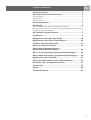 2
2
-
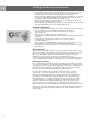 3
3
-
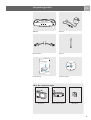 4
4
-
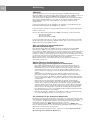 5
5
-
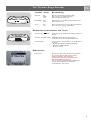 6
6
-
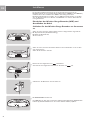 7
7
-
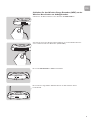 8
8
-
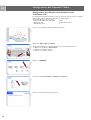 9
9
-
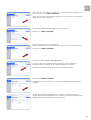 10
10
-
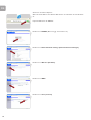 11
11
-
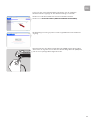 12
12
-
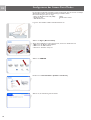 13
13
-
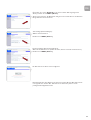 14
14
-
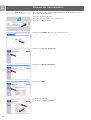 15
15
-
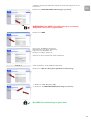 16
16
-
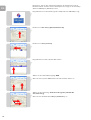 17
17
-
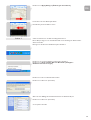 18
18
-
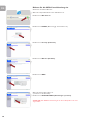 19
19
-
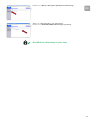 20
20
-
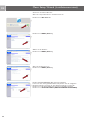 21
21
-
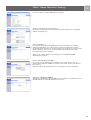 22
22
-
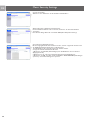 23
23
-
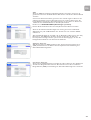 24
24
-
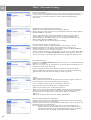 25
25
-
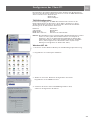 26
26
-
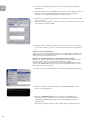 27
27
-
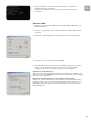 28
28
-
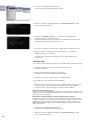 29
29
-
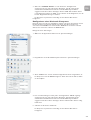 30
30
-
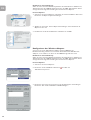 31
31
-
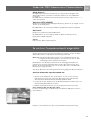 32
32
-
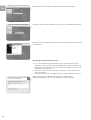 33
33
-
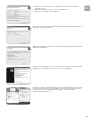 34
34
-
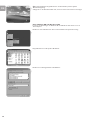 35
35
-
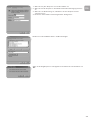 36
36
-
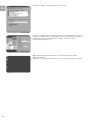 37
37
-
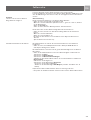 38
38
-
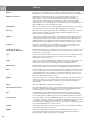 39
39
-
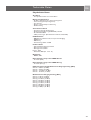 40
40
-
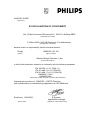 41
41
-
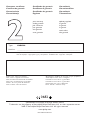 42
42
Philips SNR6500/00 Benutzerhandbuch
- Kategorie
- Brücken
- Typ
- Benutzerhandbuch
Verwandte Artikel
-
Philips SNK5620/00 Benutzerhandbuch
-
Philips SNA6640 Benutzerhandbuch
-
Philips SNB6500/00 Schnellstartanleitung
-
Philips SNA6500/00 Schnellstartanleitung
-
Philips CPWBS054/00 Benutzerhandbuch
-
Philips SNB6500/00 Benutzerhandbuch
-
Philips SNR6500/00 Product Datasheet
-
Philips SNN6600/00 Benutzerhandbuch
-
Philips SNU6600/00 Benutzerhandbuch
-
Philips SNR6500/00 Schnellstartanleitung
Andere Dokumente
-
Allnet ALL-WAP02850N Schnellstartanleitung
-
Dell 4350 Network Access Point Benutzerhandbuch
-
Silvercrest SWV 300 B2 - IAN 93826 Bedienungsanleitung
-
Silvercrest swv 300 b2 User Manual And Service Information
-
Silvercrest SWV 300 B2 - IAN 93826 Benutzerhandbuch
-
Silvercrest SWV 733 B1 Operating Instructions And Safety Instructions
-
Silvercrest swv 733 a1 Benutzerhandbuch
-
LevelOne WRE-6001 Quick Installation Manual
-
Allnet ALL-HPNA3 Benutzerhandbuch